티스토리 뷰
Hogwarts Legacy가 시작되지 않음 [Steam]: 쉽게 해결하는 방법
호그와트 유산이 시작되지 않습니까? 그것을 열고 놀라운 게임 플레이를 즐길 수 있는 가장 효과적인 방법은 다음과 같습니다.
- DriverFix 다운로드 및 설치
- 앱을 실행 하고 스캔 시작을 클릭하여 드라이버 오류를 찾습니다.
- 모든 오류를 수정하려면 지금 모든 드라이버 업데이트를 클릭하십시오 .
Hogwarts Legacy가 PC에서 실행되지 않는다면 제대로 찾아오신 것입니다. 이 문서에서는 수행할 작업을 알려줍니다.
다른 게임과 마찬가지로 Hogwarts Legacy는 로딩 화면에서 충돌 하거나 멈추 거나 실행되지 않을 수 있습니다. 버그나 문제로 인해 PC에서 이 게임을 실행할 수 없는 경우 이 탁월한 오픈 월드 액션 RPG 탐색을 놓칠 수 있습니다.
내 Hogwarts Legacy가 시작되지 않는 이유는 무엇입니까?
게임을 플레이할 수 없거나 시작되지 않는 경우 다음과 같은 이유가 있을 수 있습니다.
- 시스템 요구 사항: PC가 최소 요구 사항을 충족하지 않으면 이 게임이 실행되지 않습니다.
- 타사 백그라운드 서비스: 문제가 있는 백그라운드 서비스로 인해 Hogwarts Legacy를 시작하지 못할 수 있습니다.
- 필수 구성 요소가 없습니다: 일부 필수 구성 요소가 PC에 없으면 이 타이틀이 실행되지 않을 수 있습니다.
- 손상된 게임 파일: 게임 설치 파일이 변경되었거나 손상되었을 수 있으며, 이로 인해 실행되지 않습니다.
- 드라이버 문제: 드라이버 문제, 특히 오래된 그래픽 카드 드라이버는 게임 시작 문제를 일으킬 수 있습니다.
Hogwarts Legacy가 시작되지 않는 것과 관련된 다른 이유가 있을 수 있습니다. 현재 이 타이틀은 최소 시스템 요구 사항을 충족하는 콘솔과 PC에서 매우 플레이할 수 있습니다.
게임의 특정 버전이나 DLC를 사전 로드한 경우 공식 출시가 완료될 때까지 실행할 수 없습니다.
Hogwarts Legacy가 실행되지 않는 문제를 어떻게 해결합니까?
게임이 시작되지 않으면 기본 방법을 진행하기 전에 먼저 다음 작업을 수행해야 합니다.
- PC가 Hogwarts Legacy의 최소 시스템 요구 사항을 충족하는지 확인하십시오 .
- Windows를 다시 시작하고 도움이 되는지 확인합니다.
- 바이러스 백신 또는 방화벽을 일시적으로 비활성화하십시오.
경우에 따라 위의 작업을 수행하면 Hogwarts Legacy가 시작되지 않음을 해결하여 시간을 절약할 수 있습니다. 그렇지 않은 경우 아래에 언급된 방법을 시도하십시오.
1. 백그라운드 프로세스 줄이기
- 작업 표시줄을 마우스 오른쪽 버튼으로 클릭하고 작업 관리자를 클릭합니다 .
- 프로세스 탭 으로 이동합니다 .
- 비활성화할 프로세스를 클릭하여 선택한 다음 작업 끝내기를 클릭합니다 .

- 이러한 방식으로 모든 불필요하고 문제가 있는 프로세스를 종료합니다.
원하는 불필요한 타사 프로세스를 종료할 수 있습니다. 그러나 Razer Synapse, Game Booster, iCUE, Armory Crate 및 오버클러킹 앱 관련 프로세스와 같은 일부 프로세스가 표시되면 비활성화하십시오.
2. 디스플레이 드라이버 업데이트
- 시작 메뉴를 열고 장치 관리자를 입력한 다음 Enter 키를 누릅니다 .
- 디스플레이 어댑터를 확장하고 GPU를 마우스 오른쪽 버튼으로 클릭한 다음 드라이버 업데이트를 선택합니다 .
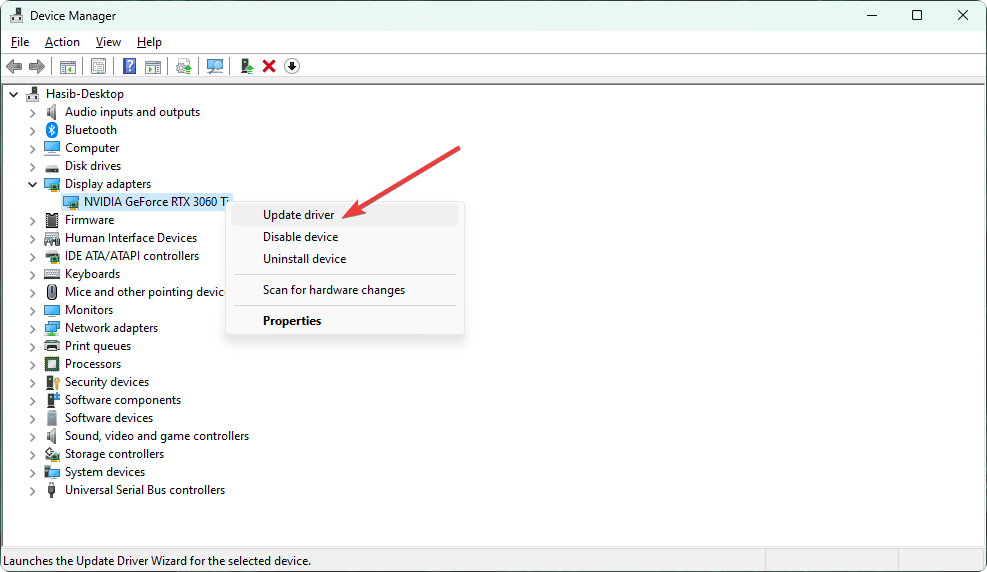
- 자동으로 드라이버 검색을 클릭 하고 드라이버를 업데이트합니다.

3. 게임 파일 복구
Hogwarts Legacy 시작 문제가 여전히 존재하는 경우 게임 설치 파일을 검사하고 복구하는 단계를 수행하는 것이 옳습니다. 따라야 할 단계는 다음과 같습니다.
- Steam 또는 Epic Games Launcher를 엽니다 .
- Hogwarts Legacy를 마우스 오른쪽 버튼으로 클릭 하고 속성 으로 이동합니다 .
- 로컬 파일 탭 으로 이동합니다 .
- 게임 파일의 무결성 확인을 클릭합니다 .
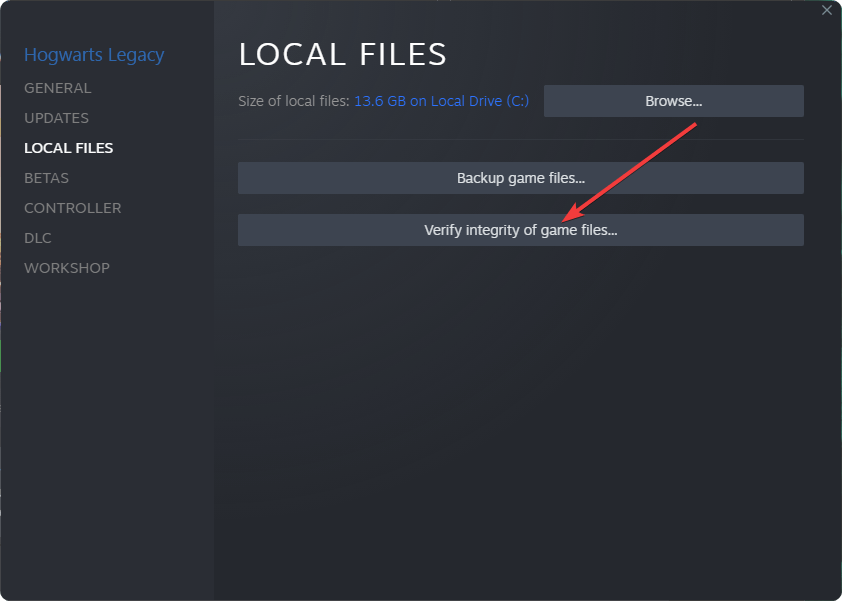
- 스캔 및 복구 프로세스가 완료될 때까지 잠시 기다리십시오.
Epic Games Launcher에서도 유사한 옵션이 제공됩니다. Hogwarts Legacy 게임 파일을 스캔하고 문제가 발견되면 Steam/Epic Games가 문제가 있는 파일을 새 파일로 교체합니다. 결과적으로 즉각적인 효과를 볼 수 있습니다.
4. Visual C++ 재배포 가능 패키지 설치
- Microsoft Visual C++ 재배포 가능 페이지 로 이동합니다 .
- PC 아키텍처에 따라 올바른 다운로드 링크를 클릭하십시오.

- PC에 설치하십시오.
- Windows를 다시 시작합니다.
Hogwarts Legacy가 시작되지 않는 문제를 해결하려면 필요한 Visual C++ 구성 요소를 설치해야 할 수 있습니다. Windows의 많은 게임이 이에 의존합니다. 종속 앱 또는 게임이 시작하는 동안 이러한 항목을 찾지 못하면 시작되지 않습니다.
5. 게임 부스터 및 기타 충돌하는 앱 제거 또는 비활성화
일부 응용 프로그램은 게임 프로세스를 방해하는 것으로 알려져 있습니다. 이러한 앱을 비활성화하거나 제거하면 관련 문제를 제거하는 데 도움이 될 수 있습니다.
- 키보드에서 Win + I를 눌러 Windows 설정을 엽니다 .
- 앱 으로 이동하여 설치된 앱을 클릭합니다 .

- 게임 부스터 소프트웨어를 찾으십시오.
- 세 개의 수직 점을 클릭 한 다음 제거 를 클릭합니다 .

- 또한 모든 오버클러킹 응용 프로그램을 제거하십시오.
6. 클린 부팅 상태에서 시도
- 시작 메뉴 에서 msconfig를 입력 하고 Enter 키를 누릅니다.
- 서비스 탭 으로 이동합니다 .
- 모든 Microsoft 서비스 숨기기를 선택한 다음 모두 비활성화를 클릭합니다 .

- 그런 다음 적용 및 확인을 클릭하십시오 .
- 마지막으로 Windows를 다시 시작하여 클린 부팅 상태로 부팅합니다.
이번에는 아무 문제 없이 Hogwarts Legacy를 시작할 수 있을 것입니다. 모든 것이 정상으로 보이면 타사 서비스가 게임 시작 문제에 책임이 있음을 나타냅니다.
서비스를 하나씩 활성화하고 범인을 찾으십시오. 문제가 있는 앱을 제거하거나 프로세스를 비활성화하십시오.
시도해 볼 수 있는 기타 사항:
- Windows를 업데이트합니다.
- 하드 디스크 또는 SSD 문제를 겪고 있지 않은지 확인하십시오.
여전히 문제가 발생합니까? 게임 재설치를 고려해야 합니다. 또한 관리 권한으로 Hogwarts Legacy를 실행해 보십시오.
추가
국가 코드 베타 적용하기
유틸 다 점검하기
윈도우 계정 영어로 바꾸기
윈도우 업데이트 하기
그래픽 드라이버 업데이트 하기
바로가기로 빼기
비 스팀겜으로 넣어서 구동해보기
등등
시도해도 무반응 해결을 못했었습니다.
포맷한지가 한참되어 안그래도 할때다 싶었어요
포맷하고 되면 좋겠지~ 하고 별 기대 안했는데 잘 구동됩니다.
드라이버 잡는 거 좀 겁나시는 분들 혹여나 있을까 싶지만
USB로 싹 밀고 설치하는 방법도 있지만
윈도우 드라이버들 냅두고 개인파일? 만 싹 미는 포맷을 윈도우에서 제공하더라구요
방법은, 우측하단 윈도우 검색창에
< 이 PC 초기화 >
클릭하시고 '시작' 누르시고 [ 모든 항목 제거 ] 누르시고
[ 로컬 다시 설치 ] 누르시고 (윈도우 바로 재설치하냐 그 뜻인듯?)
진행하시면 됩니다.
그리고 윈도우 새로 시작하실때 저는 마이크로소프트 계정과 연동 없이 시작했구요 (혹시나 해서)
당연히 영어 이름으로 시작했습니다.
한명이라도 무반응에서 탈출했으면 하는 마음에서 작성합니다.
'Game' 카테고리의 다른 글
| 선즈 오브 더 포레스트, 배낭 열기, 항목 추가 및 제거 방법 (0) | 2023.02.25 |
|---|---|
| 선즈 오브 더 포레스트 공략, 현대 도끼를 얻는 방법 (0) | 2023.02.25 |
| 선즈 오브 더 포레스트 저장하는 방법 세이브 (0) | 2023.02.25 |
| 선즈 오브 더 포레스트 공략, 단축키를 설정하는 방법 (0) | 2023.02.25 |
| 선즈 오브 더 포레스트 PC 사양, 시스템 요구 사항 - 최소 및 권장 사양 (0) | 2023.02.25 |
- 가이드 팁
- 이미지
- 공략
- 사진
- 바탕화면
- 리뷰
- 호그와트 레거시
- 캐릭터
- 배경화면
- 소녀
- 그림
- 스포일러
- 고화질
- 포켓몬 스칼렛과 바이올렛
- 원피스
- 게임
- 무기
- 선즈 오브 더 포레스트
- 컴퓨터
- 원신
- 원피스 1068화
- 포켓몬스터 스칼렛 바이올렛
- 예술
- 포켓몬고
- 여자
- 가이드
- 배경
- 오버워치 2
- 코드
- 티어
| 일 | 월 | 화 | 수 | 목 | 금 | 토 |
|---|---|---|---|---|---|---|
| 1 | ||||||
| 2 | 3 | 4 | 5 | 6 | 7 | 8 |
| 9 | 10 | 11 | 12 | 13 | 14 | 15 |
| 16 | 17 | 18 | 19 | 20 | 21 | 22 |
| 23 | 24 | 25 | 26 | 27 | 28 |
